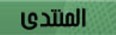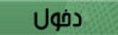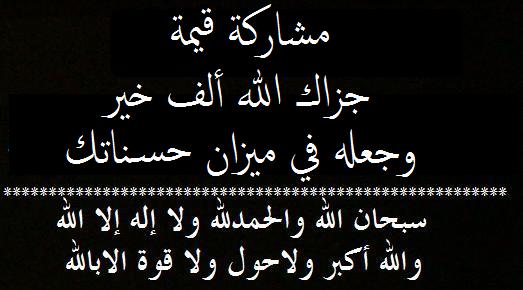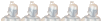درس تصميم توقيع للمبتدئين
اليوم فكرت نبدآ بالتفكير بالتصاميم للتواقيع وخلافه .. ودعونا نتفق ان الفوتوشوب سماء واسعه مليئة بالأفكار وما أقدمة اليوم فكره خاصه بي وبسيطه .. ولكم حرية الابداع والتخيل بأفكار أخري وصور أخري .. وسوف اشرح كيف صممت التوقيع ليكون بداية انطلاق افكار اخري منكم .. وقسمت الدرس لخطوات للعمل بها .. منتظره تطبيقاتكم إن أمكن !! ..
مـــــــــــع الدرس ....
الخطوه الأولي .. آختيار صورة للتوقيع
صورة علي ذوقي بخلفية بيضاء
<A href="http://mazikao.a7babk.com/vb/" target=_blank>
| انقر على هذا الشريط لعرض الصورة كاملة. |

الخطوة الثانية .. تفريغ الخلفيه
.. بآستخدام أداة التحديد السحريه . حددت الخلفية البيضاء .. ثم أخترة اداة الممحاة السحرية ومحوت الخلفيه البيضاء لتكن شفافة .. وبكدا بقت صورة البنت متفرغه
<A href="http://mazikao.a7babk.com/vb/" target=_blank>
| انقر على هذا الشريط لعرض الصورة كاملة. |
الخطوة الثالثة .. تصميم خلفيه
.. أفتح صفحه شفافة اخري من صندوق الطبقات .. ونزلها تحت طبقة صورة البنت .. انا أخترت اني اصنع الخلفيه بأداة التدرج اللوني ..
<A href="http://mazikao.a7babk.com/vb/" target=_blank>

بمجرد سحب الماوس داخل الصورة هتحصل علي الخلفيه ومممكن تجرب اكتر من مره لتحريك الشكل
<A href="http://mazikao.a7babk.com/vb/" target=_blank>
| انقر على هذا الشريط لعرض الصورة كاملة. |

الخطوه الرابعة .. أضافة أنماط علي الخلفية
.. انا حبيت اغير شوية من شكل الخلفيه وطبقت علي طبقة الخلفيه الأنماط التالية بالقيم الأصليه
<A href="http://mazikao.a7babk.com/vb/" target=_blank>

<A href="http://mazikao.a7babk.com/vb/" target=_blank>

<A href="http://mazikao.a7babk.com/vb/" target=_blank>

الخطوه الخامسه .. الكتابة
.. انا كتبت بعض الكليمات و وغيرت الالوان علي حسب الخلفيه .. لاني عيزه تكون شكل الكتابة كآنها من الخلفيه .. الشاطر يطلعلي الكتابه فين !!
<A href="http://mazikao.a7babk.com/vb/" target=_blank>
| انقر على هذا الشريط لعرض الصورة كاملة. |

هضغط كلك شمال علي طبقة الخلفيه واختار لـ Copy Layer Style الخاص بالخلفيه .. وأضغط كليك شمال علي طبقة الكتابة واختار Paste Layer Style .. وبكدا ابقا طبقت نفس الانماط علي الكتابة .. هتظهر الكتابة وتبقا بالشكل ده
<A href="http://mazikao.a7babk.com/vb/" target=_blank>
| انقر على هذا الشريط لعرض الصورة كاملة. |

الخطوه السادسة .. أضافة أطار بأستخدام الفرش
.. هفتح طبقه جديده الاول واخليها اول طبقه فوق .. و اختار الفرشه المناسبة .. واللون المناسب وابدآ اتحرك علي أطراف الصوره انا اخترت الفرشه دي
<A href="http://mazikao.a7babk.com/vb/" target=_blank>

النتيجة النهائية .....
| انقر على هذا الشريط لعرض الصورة كاملة. |

بتمني يكون الدرس سهل
وأكون قدرت أفيدكم
وآسآلكم صالح الدعاء
دمتم بود